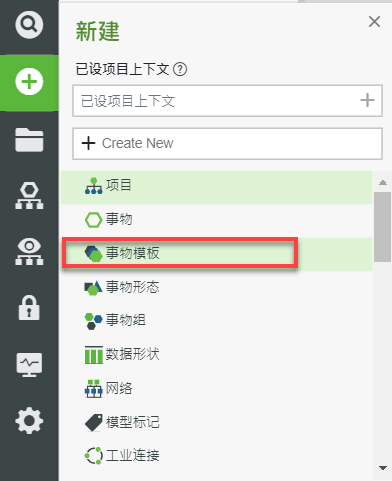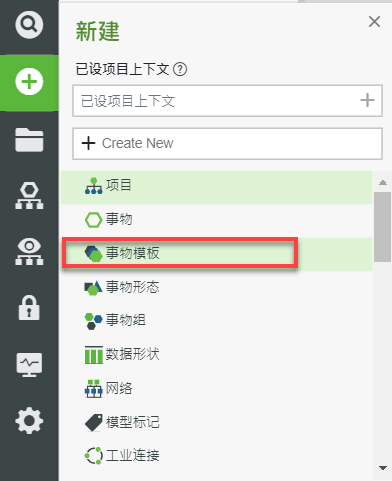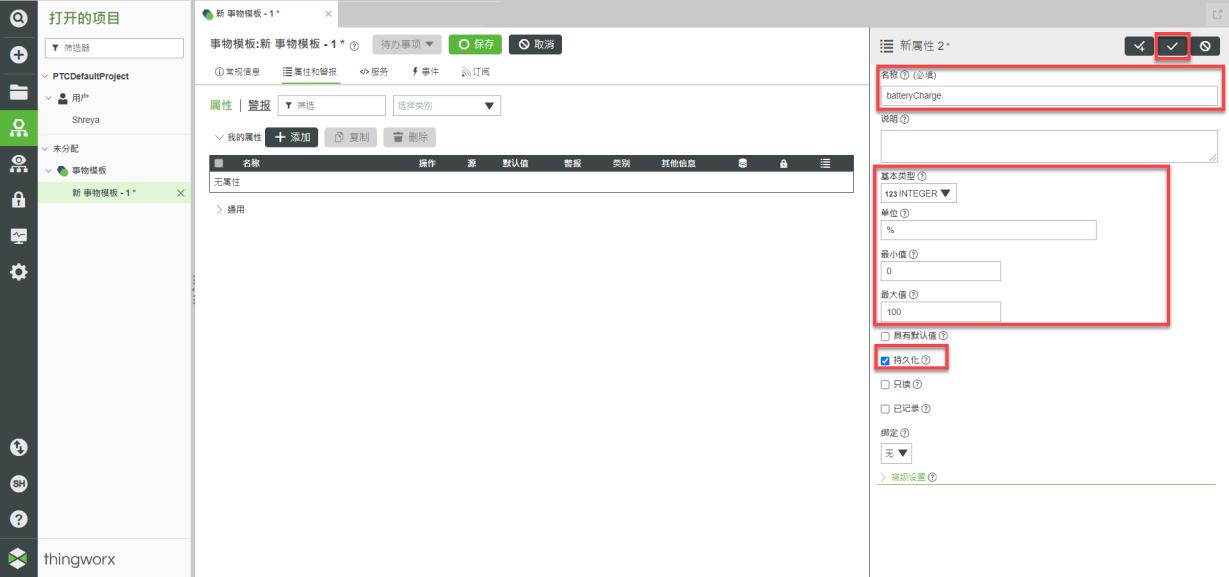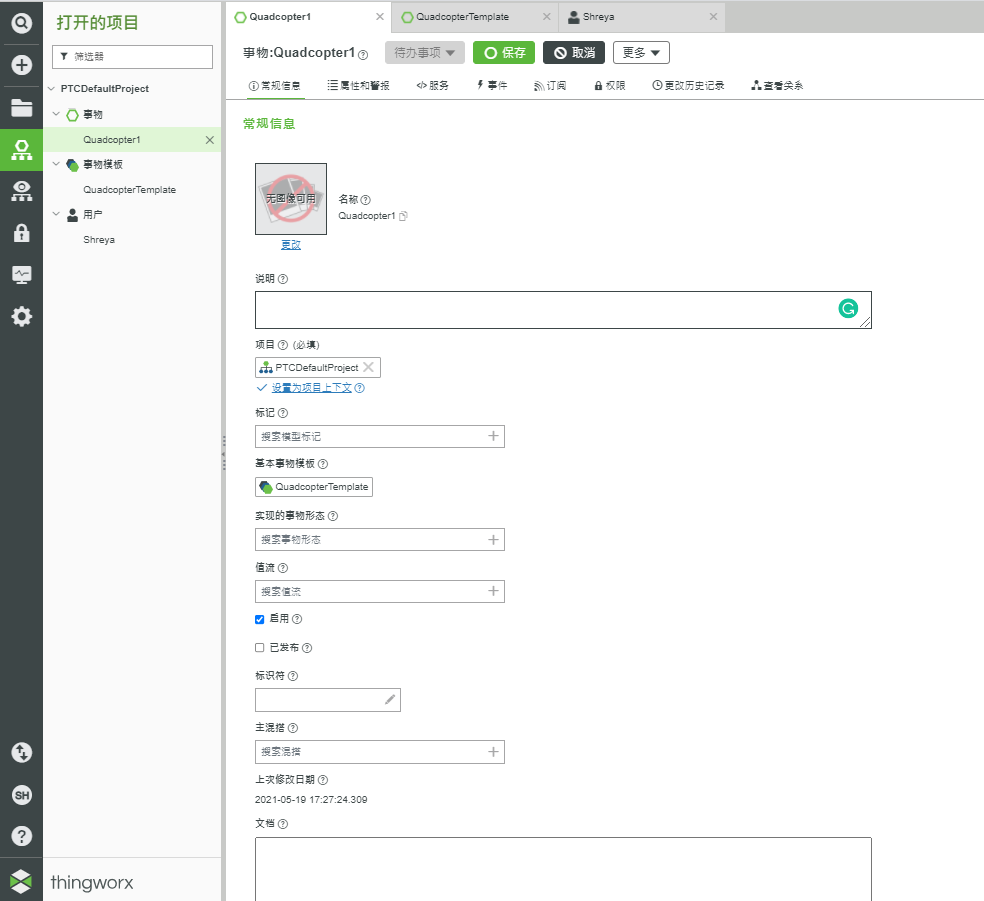在 ThingWorx 中创建事物模板和事物
要将 ThingWorx 连接至可配置体验,第一步是创建事物模板。此事物模板将为每个四轴飞行器配置或小版本创建单独的事物。使用事物模板可轻松创建同一事物的多个实例,因为所有事物都将自动具有相同的属性和服务,而无需分别向每个事物添加属性和服务。
1. 打开 ThingWorx 实例。
2. 在左侧的边栏中,单击“新建”,然后选择“事物模板”。
3. 在出现的新事物模板窗口的“常规信息”选项卡中,填写以下信息:
◦ “名称 ”- Quadcopter Template
◦ “项目”- PTC Default Project(或任何实际项目名称)
◦ “基本事物模板”- GenericThing
4. 完成后,单击“保存”。您会注意到屏幕顶部的事物模板名称的更改。您的事物模板现在应如下图所示。
5. 接下来,单击“属性和警报”选项卡。单击“添加”。在从右侧滑出的“新属性”窗格中,填写以下属性:
◦ “名称”- batteryCharge
◦ “基本类型”- INTEGER
◦ “单位”— %
◦ “最小值”- 0
◦ “最大值”- 100
◦ “持久化”- 选中
| 在本例中,将启用“持久化”属性。这意味着属性值保存在 ThingWorx 内部,因此若使用流数据,则无需启用持久化,因为值会不断更改。 |
6. 单击屏幕右上角的居中勾选标记,以完成此属性的添加。
7. 单击“保存”以再次保存您的事物模板。
8. 打开窗口顶部的“更多”下拉菜单。单击“创建事物”。这将从此事物模板中创建事物的实例。
9. 将新事物命名为 Quadcopter1,然后单击“保存”。这会创建将与此事物模板关联的第一个事物。
10. 如果您打开“属性和警报”选项卡,则会注意到 batteryCharge 显示为 Quadcopter 事物模板的继承属性。
11. 在本例中,您将手动创建 batteryCharge 值,因为我们将重点关注 Vuforia Studio 应用程序。如果这是完全连接的用例,则应当将已连接的设备的值作为流数据。
单击“值”列中编号旁边的铅笔图标可打开编辑选项卡。在框中输入一个数字,然后单击选项卡顶部的勾选标记。现在,您应该会看到属性值已更新。
12. 单击“保存”以保存属性值。
13. 重复步骤 9,再创建两个名为 Quadcopter2 和 Quadcopter3 的事物。编辑每个事物的 batteryCharge 属性,使其具有唯一值。这样,您就可以在 Vuforia Studio 中区分所有这些事物。